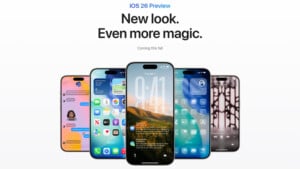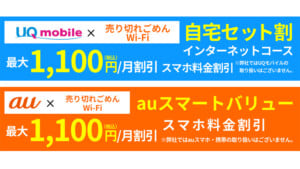物理SIMからeSIMへの乗り換え完全ガイド!iPhone 17時代の不安を解消する新常識
【この記事にはPRを含む場合があります】

近年、スマートフォンや通信技術の進化は目覚ましく、私たちの生活に欠かせないものとなっています。その中でも、ここ数年で注目を集めているのが「eSIM」という新しい通信技術です。特にiPhone 17シリーズがeSIM専用になるとの発表があり、多くのユーザーが「物理SIMからeSIMへの移行は本当に大丈夫なのか」「手続きは難しくないのか」といった不安を抱えているのではないでしょうか。
eSIMへの移行は、一見すると複雑に感じるかもしれませんが、そのメリットや手続きの流れを理解すれば、決して難しいものではありません。むしろ、私たちの通信環境をよりスマートで便利なものに変える可能性を秘めています。この記事では、eSIMの基本から、従来の物理SIMとの違い、それぞれのメリット・デメリット、主要キャリアや格安SIMでの具体的な移行手順、万が一のトラブル時の対処法、そして失敗しないための対策まで、あなたのeSIMに関するあらゆる疑問を解消するために、詳しく解説していきます。
新しいiPhoneへの機種変更を検討している方、eSIMへの移行に不安を感じている方は、ぜひ最後までご覧いただき、eSIMについての理解を深めてください。
eSIMとは?iPhone 17シリーズから始まる新時代

eSIM(Embedded SIM)とは、スマートフォン本体に最初から内蔵されている、デジタルなSIMのことです。従来の物理的なSIMカードとは異なり、小さなICチップを抜き差しする必要がなく、遠隔で電話番号などの契約者情報を書き込むことができます。
このeSIMの普及をさらに加速させると予測されているのが、iPhone 17シリーズの登場です。iPhone 17シリーズ(iPhone Air、iPhone 17 Pro、Pro Maxを含む)では、日本国内版のすべてのモデルで物理SIMカードスロットが廃止され、eSIM専用になると伝えられています。これにより、SIMトレイの取り外しが不可能となり、今後はeSIMへの切り替えが必須となるでしょう。
すでに米国では、iPhone 14シリーズの時点から物理SIMカードスロットが廃止されており、eSIMのみの運用となっています。日本もこの流れに追従し、eSIMへの完全移行時代へと舵を切った形です。iPhone 17シリーズは、内部スペースの有効活用を目的としており、eSIM専用化によって、より薄型軽量化やバッテリー容量の増加、防水性能の向上などが期待されています。iPhone 17シリーズは、最大8つのeSIMプロファイルを格納できるようになるともいわれています。
物理SIMとeSIMの違いを徹底比較
eSIMと物理SIMは、どちらも通信に必要な情報を記録する役割を担いますが、その特性には大きな違いがあります。
| 項目 | 物理SIM | eSIM |
|---|---|---|
| 形状 | スマートフォンに差し込む小さなカード型 | スマートフォン本体に内蔵されたデジタルチップ |
| 取り扱い | 抜き差しが可能 | 物理的な抜き差しは不要 |
| 情報書き込み | 製造時に情報を書き込み、差し替えて利用 | 遠隔で情報をダウンロードして書き込む |
| 開通時間 | SIMカードの郵送を待つ必要がある(数日) | オンラインで最短30分~1時間程度で開通可能 |
| 紛失・破損 | カード自体を紛失・破損するリスクがある | 物理的なカードがないため、紛失・破損のリスクがない |
| 複数回線 | スロット数に限りがあるため、複数運用が難しい | 複数のプロファイルをダウンロードして切り替え可能 |
| 端末デザイン | SIMスロットが必要で、内部スペースを占有 | SIMスロットが不要で、内部設計の自由度が高い |
| 海外利用 | 現地でプリペイドSIMを購入し差し替え可能 | eSIM対応サービスを事前に契約する必要がある |
このように、物理SIMは「手で触れる」ことで分かりやすいという利点がある一方、eSIMは「デジタルで完結する」ことで利便性と機能性を高めています。
eSIM・物理SIMそれぞれのメリットとデメリット
eSIMと物理SIMには、それぞれ独自のメリットとデメリットがあります。移行を検討する際には、これらを比較してご自身の利用状況に合うかを確認することが重要です。
eSIMのメリット
- 迅速な開通手続き
オンラインでの申し込み後、最短30分から1時間程度で通信サービスを開始できます。物理SIMのように郵送を待つ必要がありません。 - 紛失・破損のリスクがない
物理的なカードが存在しないため、SIMカードの紛失や破損の心配がありません。これにより、スマホ本体の故障リスクも多少下がるといえます。 - 複数回線の管理が容易(デュアルSIM運用)
1台のスマートフォンに複数のeSIMプロファイルを保存し、必要に応じて切り替えることができます。仕事用とプライベート用、データ通信用と通話用、あるいは異なるキャリアの回線を使い分けることが可能です。緊急時の通信障害対策としても有効です。 - 海外での利用に便利
海外旅行や出張の際、現地のSIMをオンラインで契約し、eSIMプロファイルをダウンロードするだけで利用を開始できます。物理SIMのように現地でカードを購入したり、差し替えたりする手間が省けます。 - 端末デザインの自由度向上
SIMスロットが不要になるため、端末内部のスペースを有効活用できます。これにより、より大きなバッテリーの搭載、防水性能の向上、または端末の薄型化などが可能になります。 - 機種変更・契約手続きの簡素化
iPhone同士であれば「eSIMクイック転送」機能を利用することで、古い端末から新しい端末へeSIMプロファイルを直接移行でき、物理的な作業が不要になります。
eSIMのデメリット
- 機種変更時の手続きが複雑に感じる場合がある
特にAndroidからiPhoneへの機種変更や、キャリアを大きく変更する際には、古い端末からeSIMを削除したり、新しいeSIMプロファイルを再発行したりする手続きが必要になる場合があります。物理SIMのように簡単に差し替えることができないため、戸惑う可能性があります。 - 誤ってプロファイルを削除すると再発行が必要
eSIMのプロファイルを誤って削除してしまった場合、復元は不可能で、機種変更と同様に再発行の手続きが必要になります。 - 再発行に時間や手数料がかかる場合がある
キャリアや格安SIMによっては、eSIMの再発行に手数料が発生したり、受付時間に制限があったりします。ドコモは4,950円、au/UQ mobile/povo/LINEMO/SoftBank/IIJmioは3,850円かかる場合があります(ただし、オンラインでの手続きでは無料になる場合もあります)。楽天モバイルは無料です。 - eSIM設定時にWi-Fi環境が必須
eSIMプロファイルのダウンロードには、安定したWi-Fi環境が不可欠です。Wi-Fiがない場所では手続きを進めることができません。 - 海外での利用が不便になる可能性
海外旅行の際、現地で手軽にプリペイドSIMを差し替えてきた方にとっては、eSIM非対応の現地キャリアの場合、利用方法を確認したり、事前にeSIMサービスを契約したりする手間が生じます。 - 緊急時の対応の困難さ
端末がバッテリー切れや故障で使えなくなった場合、eSIMは別の端末に差し替えることができません。物理SIMであれば予備のスマホに差し替えて通信を確保できますが、eSIMではそれができない点がデメリットです。 - 対応していない格安SIMがある
一部のマイナーなMVNOではeSIMに対応していない場合があります。その場合、iPhone 17シリーズを利用するためにはキャリア変更が必要になります。
物理SIMのメリット
- SIM差し替えが簡単で分かりやすい
SIMピンがあれば、古い端末からSIMカードを取り出し、新しい端末に差し替えるだけで利用を開始できます。物理的にカードを扱うため、直感的に理解しやすいのが特徴です。 - 緊急時に予備端末への差し替えが可能
メイン端末が故障したりバッテリー切れになったりしても、SIMカードを別の端末に差し替えることで、すぐに通信手段を確保できます。 - 海外での利用が容易
現地でプリペイドSIMカードを簡単に購入し、差し替えて利用することが可能です。 - 頻繁に端末を切り替える場合に便利
スマートフォンのレビューアーなど、仕事で頻繁に異なる端末を使用するユーザーにとっては、SIMカードの抜き差しの方がeSIMの再発行よりも手間がかからない場合があります。
物理SIMのデメリット
- 紛失・破損のリスクがある
SIMカードは非常に小さいため、取り扱い時に紛失したり、破損したりする可能性があります。 - 開通までに時間がかかる
新規契約や機種変更でSIMカードを申し込んだ場合、カードが郵送されてくるまで数日待つ必要があります。 - 端末デザインの制約
SIMカードスロットが必要なため、端末の内部スペースが占有され、防水・防塵性能にも影響を与える可能性があります。 - 複数回線の運用が難しい
通常、1台のスマホに物理SIMカードは1枚しか挿入できないため、複数回線を併用するには限界があります。
物理SIMからeSIMへの変更手続き:キャリア・格安SIM別ガイド
物理SIMからeSIMへの変更手続きは、契約しているキャリアや格安SIMによって手順が異なります。ここでは、主要なキャリアと格安SIMでの具体的な移行方法を紹介します。
共通の注意点
- Wi-Fi環境が必須
eSIMプロファイルのダウンロードには、安定したWi-Fi環境が必要です。 - キャリアのログイン情報
My Docomo、My au、My SoftBankなどのマイページにログインするためのIDやパスワード、暗証番号などを事前に確認しておきましょう。 - 時間に余裕を持って
eSIMへの切り替え時には一時的に通信が利用できない時間が発生することがあります(30分程度)。重要な連絡を待っている時間帯は避けるなど、時間に余裕を持って手続きを行いましょう。 - 発信テスト
開通後、発信テスト用番号(111/通話料無料)へ電話をかけ、ガイダンスを最後まで聞いて接続を確認します。
ドコモでの変更手順
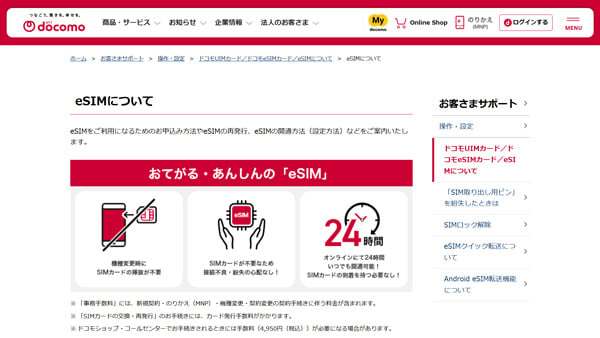
(出典:NTT DOCOMO)
ドコモでは、eSIMクイック転送(iPhone/iPad)またはAndroid eSIM転送機能を利用できる場合、オンラインでの申し込み不要で端末設定からeSIMを再発行できます。
eSIMクイック転送(iPhone/iPad)の場合
- 事前準備
新旧iPhone/iPadがiOS 16.4以上/iPadOS 17以上(機種による)にアップデートされていること、両端末のBluetoothがONになっていること、旧端末にパスコードが設定されていること、新端末がインターネットに接続されていることを確認します。SIMロック解除も必要です。 - 新端末での操作
新しいiPhoneの「設定」アプリから「モバイル通信」をタップし、「モバイル通信を設定」または「モバイル通信を追加」を選択します。 - eSIM転送の実行
「近くのiPhoneから転送」をタップし、指示に従って現端末に表示される転送指示を確認・操作します。UIMカードからeSIMへの変更の場合は、Wi-Fi接続を確認し、「設定」アプリから「モバイル通信」→「eSIMに変更」をタップします。 - 完了確認
転送完了後、「モバイル通信設定完了」が表示されます。発信テストとWi-Fiを切った状態でのWebサイト閲覧で確認します。
Android eSIM転送機能の場合
- 事前準備
新旧AndroidスマートフォンがAndroid 14以上にアップデートされている必要があります。対応機種はGoogle Pixel、Samsung Galaxy、Xperia、AQUOS、arrowsの一部機種です。 - 端末設定からの発行
SIMカードの抜き差しを行わずに、端末の設定画面からeSIMを発行できます。新しい端末と古い端末を近づけた上で、画面の案内に従って操作を進めます。 - 完了確認
eSIMプロファイルのダウンロードが完了したら、SIMマネージャーでeSIMが有効になっていることを確認します。
au・UQ mobile・povo2.0での変更手順
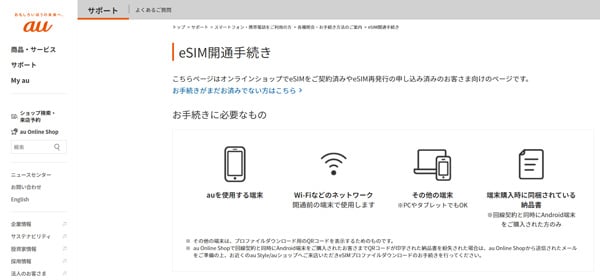
(出典:KDDI CORPORATION)
au、UQ mobile、povo2.0では、My auアプリ、My UQ mobileアプリ、povo2.0アプリから手続きが可能です。
My au / My UQ mobile / povo2.0アプリからの変更
- 手数料
オンライン(My au/My UQ mobile)での物理SIMからeSIMへの変更手数料は当面無料です。ただし、店頭での手続きでは3,850円(税込)が発生します。回線種別(4G/5G/5G SA)が異なる場合、手数料が発生することがあります。 - アプリで手続き
「My au」「My UQ mobile」「povo2.0」のいずれかのアプリにログインし、SIM再発行・SIM種別変更のメニューからeSIMを選択して手続きを進めます。povo2.0のデータ専用プランはeSIM再発行やSIMカードへの変更ができません。 - 本人確認
povo2.0ではeSIM再発行に運転免許証・在留カード・マイナンバーカードのいずれか1点が必要です。 - 回線切り替え
手続きサイトにアクセスし、申込番号などを入力して回線切り替えを行います。SIMカードの場合、30~60分程度かかります。 - プロファイルダウンロード
eSIMプロファイルをダウンロードし、APN設定(必要な場合)を行います。 - 完了確認
発信テスト用番号へ電話をかけ、接続を確認します。
> povo2.0アプリはこちらから(iPhone/iPad)
iOS eSIM転送(iPhone/iPad)を利用する場合
- 事前準備
新旧iPhone/iPadがiOS 16/iPadOS 17以上にアップデートされていること、Wi-Fiに接続されていること、SIMロックが解除されていることを確認します。旧端末のテザリングでのWi-Fi接続は不可です。 - 転送の実行
新しいiPhoneの「設定」→「モバイル通信」→「モバイル通信を設定」または「近くのiPhoneから転送」を選択し、指示に従って転送を行います。BluetoothまたはiCloudを利用した手順があります。 - 回線種別変更
5G SAに対応しているiPhoneへeSIMを転送する場合、5G SA契約へ変更となることがあります。 - 完了確認
発信テスト用番号へ電話をかけ、接続を確認します。
Android eSIM転送(Android)を利用する場合
- 事前準備
新旧Android端末がAndroid 15以上にアップデートされていること、Wi-Fiに接続されていること、SIMロックが解除されていることを確認します。対応機種はGoogle Pixel 9/10シリーズ、Samsung Galaxy S23/Z Fold4/Flip4/A54シリーズ、Galaxy Tab S9 FE+などです。 - 転送の実行
新しいAndroidの「設定」→「ネットワークとインターネット」→「SIM」→「他のデバイスからSIMを移行する」を選択し、指示に従って転送を行います。Samsung Galaxy同士の場合は「設定」→「接続」→「SIMマネージャー」→「eSIMを追加」から転送します。 - 回線種別変更
5G SAに対応しているAndroidへeSIMを転送する場合、5G SA契約へ変更となることがあります。 - 完了確認
発信テスト用番号へ電話をかけ、接続を確認します。
ソフトバンク・Y!mobile・LINEMOでの変更手順
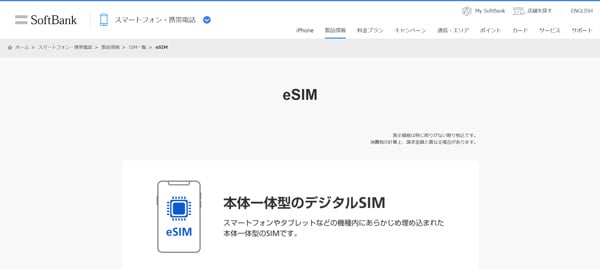
(出典:SoftBank)
ソフトバンク、ワイモバイル、LINEMOでもeSIMクイック転送(iPhone)およびAndroid eSIM転送が利用できます。
eSIMクイック転送(iPhone)の場合
- 提供開始
2023年9月19日より提供が開始されています。 - 対応OS
iOS 17以降にアップデートされているiPhone XS/XR以降の端末が対象です。 - 手続きパターン
- ご利用中のiPhoneから新しいiPhoneへのeSIM転送。
- ご利用中のiPhoneのUSIMカードを新しいiPhoneのeSIMに変更。
- ご利用中のiPhoneのUSIMカードをeSIMに変更。
- 事前準備
Wi-Fi環境への接続、iPhoneのパスコード設定が必要です。 - 転送の実行
iCloudまたはBluetoothを利用した手順があります。設定アプリから「モバイル通信」→「モバイル通信を設定」または「別のiPhoneから転送」を選択し、指示に従って手続きを進めます。 - 完了確認
発信テストとWi-Fiを切った状態でのWebサイト閲覧で確認します。
Android eSIM転送(Android)の場合
- 対応OS・機種
ソフトバンクで販売されたGoogle Pixelシリーズで、Android 16以降にアップデートされている端末が対象です。ワイモバイルで販売された端末や他社製端末は対象外です。 - 受付時間
0:30~23:30の間に利用可能です。 - 事前準備
新旧端末の画面ロックとBluetoothがONになっていること、Wi-Fi環境への接続を確認します。 - 転送の実行
新しいAndroidの「設定」→「ネットワークとインターネット」→「SIM」→「他のデバイスからSIMを移行する」を選択し、指示に従って転送を行います。 - 完了確認
発信テストとWi-Fiを切った状態でのWebサイト閲覧で確認します。
楽天モバイルでの変更手順
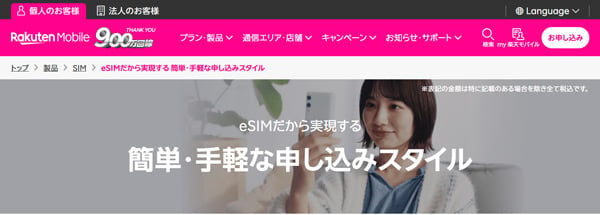
(出典:楽天モバイル)
楽天モバイルは、My 楽天モバイルアプリまたはWebページからeSIM再発行の手続きを行います。
手数料
eSIM再発行は無料です。
手続き
- SIM再発行申請
「my 楽天モバイル」アプリの「契約プラン」→「各種手続き」→「SIM再発行を申請する」をタップします。 - SIMタイプ選択
再発行理由と申し込むSIMタイプ(eSIM)を選択します。 - ワンタイムパスワード認証
登録されているメールアドレスまたは楽天モバイル回線のSMSに送信されるワンタイムパスワードを入力して認証します。 - 開通手続き
「my 楽天モバイル」アプリから「お申し込み履歴を見る」→「開通手続きへ進む」を選択し、ネットワーク接続を行います。 - 完了確認
回線の設定が「開通済み」と表示されれば完了です。Wi-FiをOFFにしてインターネット接続を確認します。
注意点
ワンタイムパスワードがSMSで届く設定の場合、端末故障などでSMSを受信できない状況だと手続きが進められなくなる事案が報告されています。この場合は個別にサポートに相談することで解決できます。楽天モバイルはアプリ上からeSIMの移動が比較的簡単です。
その他格安SIMでの変更手順
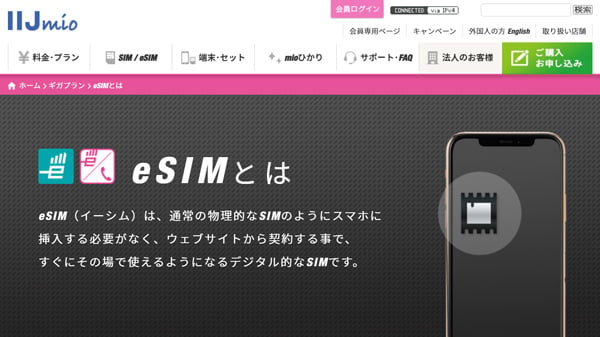
(出典:IIJmio)
格安SIM(MVNO)でもeSIMに対応している事業者は増えていますが、キャリアによって対応状況や手続きの複雑さが異なります。
eSIM対応状況の確認
IIJmio、mineo、BIGLOBEモバイル、日本通信などの大手格安SIMはeSIMに対応しています。しかし、一部のマイナーなMVNOではまだeSIMに対応していない可能性があります。iPhone 17シリーズを利用したい場合は、ご自身の格安SIMがeSIMに対応しているか、事前に確認することが重要です。
IIJmioの場合
- eSIMプロファイル再発行
IIJmioはiPhone同士の「近くのiPhone転送」機能には対応していません。新しい端末でeSIMを利用するためには、eSIMプロファイルの再発行が必要です。 - 手続き
IIJmioの会員専用ページにログインし、eSIMプロファイルの再発行を申し込みます。EID(eSIM識別番号)の確認が必要な場合があります。 - APN設定
eSIMプロファイルのダウンロード後、APN設定が必要になる場合があります。
日本通信、HISモバイルの場合
- 本人確認
マイナンバーカードを用いた本人確認であればすぐに開通できますが、それ以外の方法では住所確認書類が届くまでeSIMの開通ができません。物理SIMと開通までの日数が変わらない場合があります。
NUROモバイルの場合
NUROモバイルはeSIMに対応しており、既存のNUROモバイルユーザーであれば、物理SIMからeSIMへの変更やeSIMの再発行が可能です。eSIMプロファイルのダウンロードには安定したWi-Fi環境が必要です。 他社からNUROモバイルへ乗り換える場合(MNP転入)もeSIMでの契約は可能ですが、ドコモ回線のみの対応となります。eSIMと端末のセット購入はできません。また、iOS端末でNUROモバイルのSIMカードとeSIMを併用する場合、APN構成プロファイルのインストール状況により、SIMの切り替え時にAPN構成プロファイルの削除と再ダウンロード・再インストールが必要になることがあります。
eSIM移行に失敗したらどうなる?トラブル時の対処法と再発行手順

eSIMへの移行はスムーズにいけば非常に便利ですが、万が一失敗すると、スマートフォンが一時的に通信できなくなる「文鎮化」状態に陥る可能性があります。
通信ができなくなった場合
- 即座に通信不可に
eSIMプロファイルのダウンロード失敗、誤削除、あるいは移行中のエラーにより、電話やインターネットが使えなくなることがあります。この状況では、SMSを受信できないため、ワンタイムパスワードが必要なオンライン手続きも進められなくなります。 - 時間と手間がかかる
オンラインでの解決が困難な場合、サポートセンターへの電話や、店舗への来店が必要になることが多いです。店舗での手続きは待ち時間が長く、さらに営業を受ける可能性もあります。 - 費用が発生することも
再発行には手数料が発生する場合があります。ドコモは4,950円、au/UQ mobile/povo/LINEMO/SoftBank/IIJmioは3,850円かかる場合があります。楽天モバイルはeSIM再発行手数料が無料です。
再発行手続きと対処方法
eSIMが利用できなくなった場合の再発行方法は、主に以下の通りです。
- キャリアのサポートに連絡
- ドコモ
eSIMを削除して通信ができなくなった場合、ドコモオンラインショップセンター(0120-131-067)またはドコモインフォメーションセンター(0120-800-000)に連絡します。UIMカード利用希望で誤ってeSIMクイック転送をしてしまった場合も、オンラインショップセンターへ連絡が必要です。 - au/UQ mobile
eSIMプロファイルを誤って削除した場合、eKYC(オンライン本人確認)を利用したeSIM再発行が必要となります。eKYCが利用できない場合は、au Style/auショップ/UQスポットにて再発行手続きを行います(手数料3,850円)。 - povo2.0
旧端末をオールリセットしてeSIMが利用できなくなった場合は、povoサポート(チャット窓口、9:00~21:00)に問い合わせが必要です。 - ソフトバンク
eSIM転送機能が使えない場合は、ソフトバンクオンラインショップで「eSIM機種変更」手続きを行うよう案内されています。 - 楽天モバイル
my 楽天モバイルアプリからSIM再発行を申請できます。ただし、ワンタイムパスワードがSMSで届く設定の場合、通信できない状況だと手続きが困難になるため、サポートへの相談が必要です。
- ドコモ
- 誤った申し込みの取り消し
- au/UQ mobileでは、eSIM再発行の申し込みを誤ってしてしまった場合、回線切り替え前であればオンラインで取り消しが可能です。回線切り替え後であれば、店頭で物理SIM/eSIMの再発行手続きが必要となり、手数料が発生します。
- 本人確認書類の不備
- 本人確認書類の住所が最新でないなど、不備があるとeSIMの発行手続きでエラーが発生する場合があります。特にオンラインでの本人確認(eKYC)では、書類の読み取り精度も重要です。
eSIM移行失敗を防ぐための準備と対策
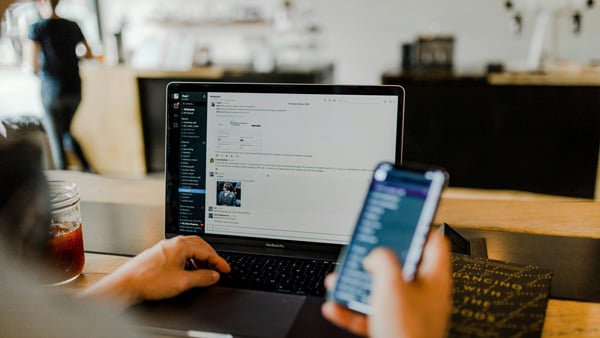
eSIMへの移行をスムーズに行うためには、事前の準備と対策が非常に重要です。
事前の準備
- キャリアのログイン情報を確認
My Docomo、My au、My SoftBank、My 楽天モバイルなど、ご利用中のキャリアのマイページにログインできるか、IDやパスワード、暗証番号などを事前に確認しておきましょう。忘れてしまった場合は、再設定が必要です。 - Wi-Fi環境の確保
eSIMプロファイルのダウンロードには、安定したWi-Fi環境が必須です。自宅にWi-Fiがない場合は、フリーWi-Fiスポットや、一時的にモバイルルーターを契約するなどの準備が必要です。 - 端末のOSバージョン確認・アップデート
eSIMクイック転送などの機能を利用する場合、新旧端末ともに指定されたOSバージョン(iPhoneはiOS 16以降、AndroidはAndroid 14または15以降など)にアップデートしておく必要があります。 - SIMロック解除の確認
新しい端末がSIMロックされている場合、eSIM転送手続きの前にSIMロック解除が必要です。
移行中の注意点
- 時間に余裕を持って作業する
eSIMの切り替えには一時的に通信が途切れる時間が発生する可能性があります。重要な連絡が入る時間帯や急いでいる時を避け、時間に余裕を持って取り組みましょう。 - 画面の指示をよく確認する
特にeSIMクイック転送などの機能を利用する場合、画面に表示される指示に正確に従うことが重要です。誤った選択はトラブルの原因となります。 - 誤ってプロファイルを削除しない
eSIMプロファイルを削除すると復元が不可能で、再発行手続きが必要になります。設定画面での操作は慎重に行いましょう。
緊急時のサブ回線としてWiMAXを検討
万が一、eSIM移行に失敗して通信ができなくなった場合でも、すぐにインターネットに接続できる環境があれば、サポートへの問い合わせや再発行手続きをスムーズに行えます。そこで、緊急時のバックアップ回線として、WiMAXなどのモバイルWi-Fiルーターの利用がおすすめです。
WiMAX+5Gは、au 5G、au 4G LTE、WiMAX2+の3回線を利用した通信サービスで、月額4,000円台で月間のデータ容量が無制限という特徴があります。工事不要で、申し込みから最短で翌日には利用を開始できるため、急なトラブルにも迅速に対応できます。
最新のWiMAXルーター「Speed Wi-Fi DOCK 5G 01」は、専用のドック(スタンド)が付属しており、有線接続も可能です。これにより、光回線級の高速通信(下り最大430Mbps)を実現し、通信の安定性も高い評価を得ています。リモートワークやオンラインゲームなど、安定した高速通信が必要な場面でも活躍するでしょう。
もしWiMAXの契約を検討しているなら、「売り切れごめんWi-Fi」がおすすめです。これは業界最安級のWiMAX+5Gレンタルサービスで、初月利用料金が無料となるキャンペーンを実施している場合があります。
「売り切れごめんWi-Fi」では、通常27,720円かかるWiMAX+5Gの最新端末が0円でレンタル可能です。月間データ容量は無制限で、au 5G対応エリアであれば全国どこでも高速通信が利用できます。工事不要で最短即日発送、翌日から利用開始できるため、eSIM移行のバックアップとしては非常に心強い存在となるでしょう。
WiMAXは「自宅に光回線が引けない」「モバイルルーターをサブ回線として使いたい」という方にも最適です。
未来へ繋ぐ通信の新常識:eSIM移行で押さえておきたいこと

iPhone 17シリーズのeSIM専用化に象徴されるように、今後eSIMしか使えない機種が増えていくことは確実です。これは時代の大きな流れであり、遠くない未来には物理SIMが完全に姿を消す可能性も十分に考えられます。
正直な話、現時点では物理SIMの方が楽だと感じるユーザーも少なくないでしょう。SIMカードを差し替えるというシンプルで物理的な操作は、多くの人にとって分かりやすく、長年の慣れ親しんだ方法だからです。特に、トラブル発生時の対処のしやすさや、緊急時の予備端末への差し替えができないといったeSIMのデメリットは、少なからず不安を抱かせます。失敗の可能性を考えると、eSIMは便利とは言い難い面があることも事実です。
しかし、eSIMには迅速な開通や複数回線運用、紛失・破損リスクの低減など、多くのメリットがあるのも確かです。現在、キャリア各社はeSIMクイック転送などの便利な機能を提供し、eSIMへの移行を簡素化するための取り組みを進めています。
これらの課題が解決され、より安定したスムーズな移行・運用が当たり前になれば、eSIMは真に便利な通信手段となるでしょう。私たちユーザーも、新しい技術に戸惑うことなく、その変化を受け入れ、eSIMの利点を最大限に活用できるよう、知識を身につけ、準備をしていくことが大切です。
みんなのらくらくマガジン 編集長 / 悟知(Satoshi)
SEOとAIの専門家。ガジェット/ゲーム/都市伝説好き。元バンドマン(作詞作曲)。SEO会社やEC運用の経験を活かし、「らくらく」をテーマに執筆。社内AI運用管理も担当。